注意事项
保存好自己的播放器用户名,请勿泄露(播放器默认支持四个设备,但是账号仅限自己使用,不允许外借哦)
播放器使用时,带有录屏、远程、投屏功能的软件以及反汇编工具这一类不要同时打开哦
Windows电脑使用多个屏幕时不要使用复制模式外接显示器或者翻录设备;(需要多个屏幕可以选择扩展,比如您需要在A屏幕上面播放,就把A屏幕设置为主显示器,然后把播放器图标移动到A屏幕的桌面上打开就行)
播放过程中不要更换电脑CPU、主板、硬盘、显示器等,否则会导致电脑绑定超限;(机器码超限可以联系小猫,小猫这边会帮您清空设备的-无任何收费,所以机器码超限请不要着急哦)
播放视频时,请保持网络稳定,否则会出现闪退;
播放器会定期更新,尚未在360等杀毒软件中备案,如出现误报,请添加信任或临时关闭相关杀毒软件;(Windows Defender杀毒设置方法)
Win版本播放器快捷键
播放器下载(里面也有官方的播放器使用教程)
20250901更新注意事项(必看)
目前已经不需要线路,下载最新款播放器即可使用~
Windows版本播放器使用教程(fcmit)
从上面播放器下载选择Windows,然后下载本地
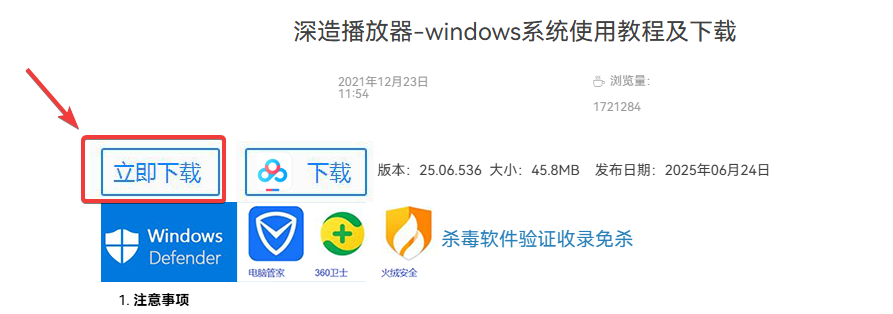 注:一般是选择这个立即下载,如果不能用的话,就选择百度网盘图标的下载框
注:一般是选择这个立即下载,如果不能用的话,就选择百度网盘图标的下载框下载到本地后大致是这个样子
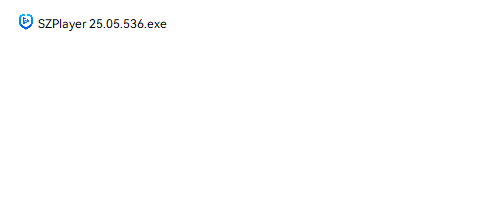
注:下载后是.exe自解压文件,首次运行会自动解压到当前目录(如果双击运行后没有任何反应或者是创建了一个空文件夹,这种大概率是因为您的电脑没有一个正确的解压缩软件导致)正确运行后会在当前目录自动解压好,如下:(这是播放器根目录,卸载的话就是把这个根目录删除即可)
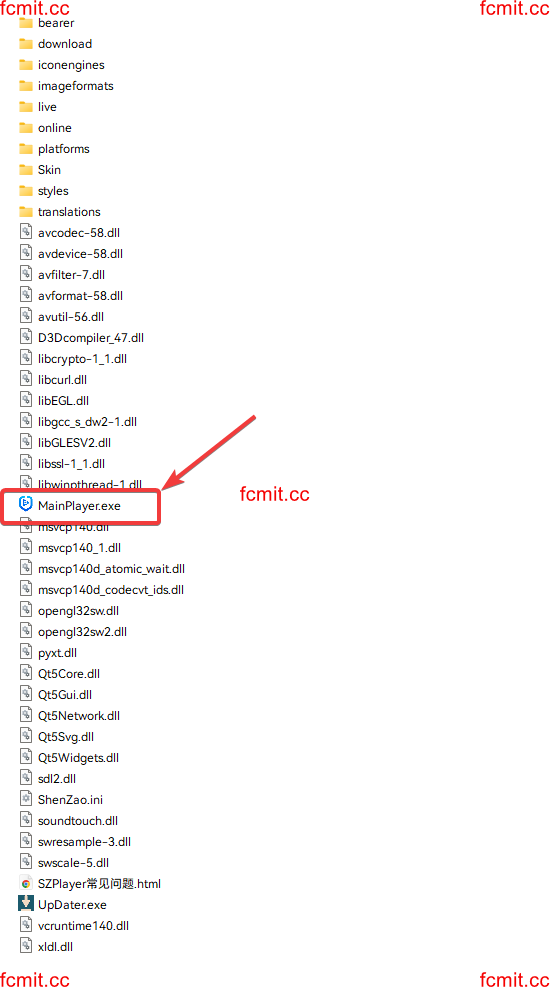
注:此时会自动在桌面新建一个播放器的快捷方式,并且播放器会自动开启(如果没有在桌面新建快捷方式,就需要自行点击上图红框手动运行一下!)打开播放器,界面如下:
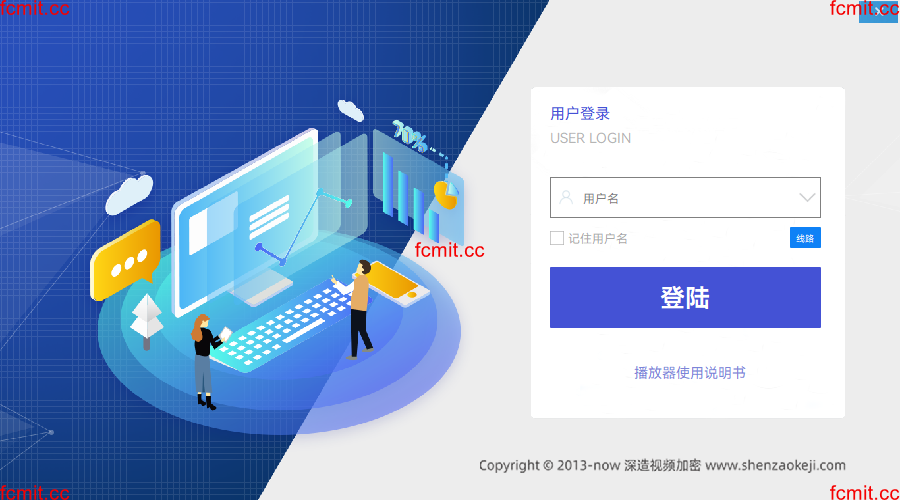
在用户名一栏输入小猫给您的用户名,然后点击登录
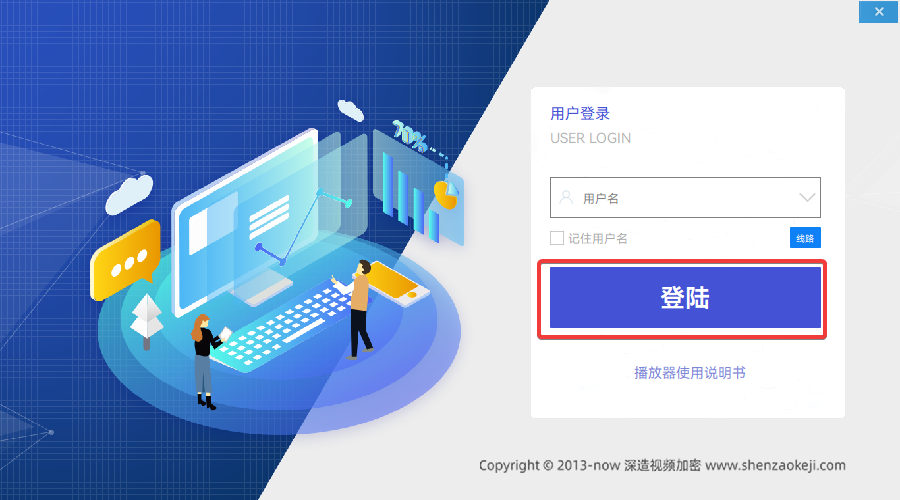
登录成功后如下图:
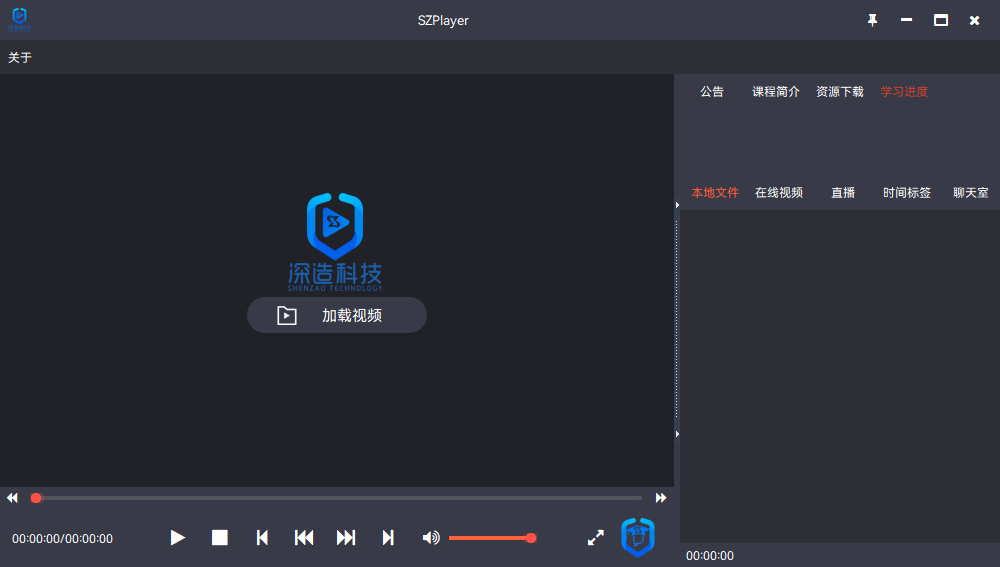
注:点击加载视频,然后选择百度网盘下载到本地的视频打开播放即可(后台有下载任务的时候尽量不要打开播放器播放,比如您正在下载视频,就等视频完全下载好以后,打开播放器播放即可,使用播放器的时候尽量保持一个稳定的网络环境)

